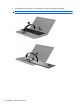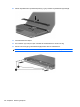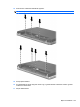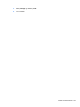HP ProBook Notebook PC User Guide - Windows Vista
FORSIKTIG: For å unngå skade på en USB-kontakt må du ikke trekke i kabelen for å fjerne USB-
enheten.
Slik stopper og fjerner du en USB-enhet:
1. Dobbeltklikk på ikonet Trygg fjerning av maskinvare i systemstatusfeltet, helt til høyre på
oppgavelinjen.
MERK: Hvis ikonet Trygg fjerning av maskinvare ikke vises, klikker du på ikonet Vis skjulte
ikoner (< eller <<) i systemstatusfeltet.
2. Klikk på navnet på enheten i listen.
MERK: Hvis USB-enheten ikke vises i listen, behøver du ikke å stoppe enheten før du fjerner
den.
3. Klikk på Stopp og deretter på OK.
4. Fjern enheten.
Bruke Støtte for eldre USB
Støtte for eldre USB (aktivert som standard) tillater følgende handlinger:
●
Bruke USB-tastatur, -mus eller –hub som er koblet til en USB-port på datamaskinen under oppstart,
eller i et MS-DOS-program eller en MS-DOS-enhet
●
Starte eller starte på nytt fra en valgfri ekstern MultiBay eller fra en valgfri, oppstartbar enhet
Støtte for eldre USB aktiveres på fabrikken. Slik aktiverer eller deaktiverer du støtte for eldre USB:
1. Åpne Computer Setup-programmet (Datamaskinkonfigurasjon) ved å slå på eller starte
datamaskinen på nytt, og deretter trykke på f10 mens meldingen F10 = ROM Based Setup (F10 =
ROM-basert oppsett) vises nederst i det venstre hjørnet på skjermen.
2. Bruk piltastene til å velge System Configuration (systemkonfigurasjon)> Device
Configurations (enhetskonfigurasjoner), og trykk på enter.
3. Bruk piltastene til å aktivere eller deaktivere støtte for eldre USB, og trykk deretter på f10.
4. Hvis du vil lagre innstillingene og gå ut av Computer Setup (Datamaskinkonfigurasjon), bruker du
piltastene til å velge File > Save changes and exit (Fil > Lagre endringene og avslutt). Følg deretter
instruksjonene på skjermen.
Innstillingene trer i kraft når datamaskinen startes på nytt.
Bruke en USB-enhet 105